- Muunna AVCHD MP4: ksi
- Muunna MP4 WAV: ksi
- Muunna MP4 WebM: ksi
- Muunna MPG MP4: ksi
- Muunna SWF MP4iksi
- Muunna MP4 OGG: ksi
- Muunna VOB MP4: ksi
- Muunna M3U8 MP4iksi
- Muunna MP4 MPEG-muotoon
- Upota tekstitys MP4: ään
- MP4-jakajat
- Poista ääni MP4: stä
- Muunna 3GP-videot MP4: ksi
- Muokkaa MP4-tiedostoja
- Muunna AVI MP4: ksi
- Muunna muunnos MP4: ksi
- Muunna MP4 MKV: ksi
- Muunna WMA MP4: ksi
- Muunna MP4 WMV: ksi
Muunna MP4 MKV:ksi tehokkaasti helppojen ohjeiden avulla
 Päivitetty Lisa Ou / 04. tammikuuta 2023 16:30
Päivitetty Lisa Ou / 04. tammikuuta 2023 16:30Etsitkö luotettavaa tapaa muuntaa MP4 MKV:ksi? Hyvä sinulle, koska olet juuri törmännyt oikeaan paikkaan ratkaistaksesi ongelmasi. MKV tai Matroska Video -tiedosto on videotiedostomuoto, joka on tallennettu Matroska-multimediasäiliömuotoon. Se tunnetaan videoleikkeiden, elokuvien, sarjan jaksojen ja muiden tallentamisesta. Siksi MKV ei ole video, vaan multimediasäiliömuoto. Lisäksi se tukee eri tiedostotyyppejä, kuten videoita, valokuvia, ääntä ja tekstitystä yhdessä tiedostossa.

MP4-videomuotoon verrattuna MKV on tehokkaampi editoinnissa. Vaikka MP4 tunnetaan laadukkaista, pienempikokoisista videoistaan, MKV ei pakkaa videoita pienempään kokoon. Sen sijaan MKV-tiedostot vievät paljon tallennustilaa, koska ne koodaavat videoita korkealaatuisina. Tämä voi olla yksi syy, miksi haluat muuntaa videosi MKV-tiedostoksi. Onneksi löysimme tehokkaimmat menetelmät tämän toimenpiteen suorittamiseen puolestasi. Tässä artikkelissa käsitellään jokaista niistä, joten lue alla saadaksesi lisätietoja.

Opasluettelo
Osa 1. Muunna MP4 MKV:ksi FoneLab Video Converter Ultimate -sovelluksella
Kaikista verkossa testaamistamme muuntimista, mukaan lukien kolmannen osapuolen työkalut, FoneLab Video Converter Ultimate kiinnittää huomiosi parhaiten. Tämän ohjelmiston tiedetään olevan yksi johtavista muuntimista maailmanlaajuisesti ylivoimaisten tulostensa ansiosta. Sen avulla voit muuntaa MP4-videoita MKV-tiedostoiksi vain lyhyessä hetkessä. Sen lisäksi se muuntaa myös erilaisia tiedostomuotoja HEVC MKV-, MOV-, MP4-, HEVC MP4-, ProRes- jne.
Lisäksi mikä tekee FoneLab Video Converter Ultimate merkittävin muunnin johtuu sen monipuolisuudesta. Sitä ei käytetä vain muuntamiseen, vaan myös videoeditointiin. MP4-videon muuntamisen jälkeen voit yhtä hyvin parantaa sitä entisestään kokeilemalla ohjelman muokkaustoimintoja. Voit asentaa ohjelmiston tietokoneellesi ilmaiseksi nähdäksesi, mitä nämä toiminnot ovat.
Video Converter Ultimate on paras video- ja äänenmuunnosohjelmisto, joka voi muuntaa MPG / MPEG MP4: ksi nopealla nopeudella ja korkealaatuisella kuvan / äänenlaadulla.
- Muunna mikä tahansa video / ääni, kuten MPG, MP4, MOV, AVI, FLV, MP3 jne.
- Tukee 1080p / 720p HD- ja 4K UHD-videomuunnosta.
- Tehokkaat muokkaustoiminnot, kuten leikkaaminen, rajaaminen, kääntäminen, tehosteet, parannukset, 3D ja muut.
Noudata alla olevia ohjeita muuntaaksesi MP4 MKV:ksi menettämättä laatua FoneLab Video Converter Ultimate:
Vaihe 1Siirry viralliselle FoneLab Video Converter Ultimate -sivustolle ja hanki ohjelmistotiedosto ilmaiseksi. Kun olet valmis, valitse ladattu tiedosto ja anna sen tehdä muutoksia laitteellasi. Asennusprosessi alkaa sitten, ja se kestää vain hetken. Paina sen jälkeen Aloita nyt -painiketta käynnistääksesi ohjelmiston tietokoneellasi.

Vaihe 2Pääliittymä näyttää ohjelman muunnosominaisuuden. Voit napsauttaa laatikko keskellä ja valitse MP4 tiedosto ponnahduskansiosta. Vaihtoehtoisesti voit avata tiedostokansiosi, jossa video sijaitsee, ja vetää sen sitten käyttöliittymän ruutuun.
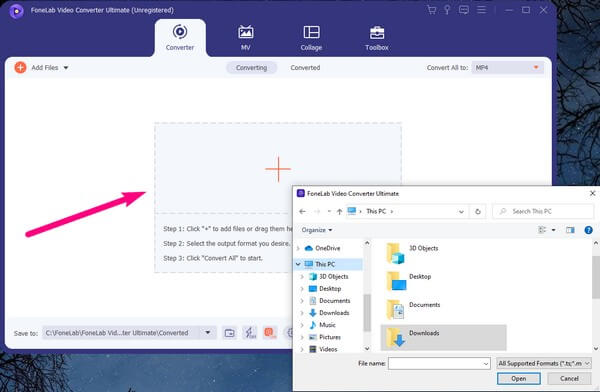
Vaihe 3Kun video on ladattu ohjelmistoon, napsauta käyttöliittymän oikeassa yläkulmassa olevaa alasvetoluettelopalkkia. Ohjelma näyttää sitten käytettävissä olevat muodot videoiden muuntamiseen. Valitse MKV vaihtoehto sieltä.
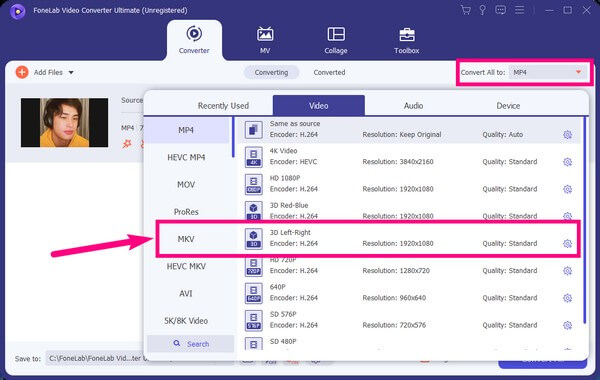
Vaihe 4Tutustu muihin käyttöliittymän toimintoihin. Voit ottaa käyttöön erittäin nopean muuntamisen, poistaa laitteistokiihdytyksen käytöstä tai napsauttamalla rataskuvaketta saadaksesi lisää asetuksia. Voit myös lisätä tiedostoja ja tarkistaa mennä yhdeksi tiedostovaihtoehdoksi liittyäksesi videoihin.
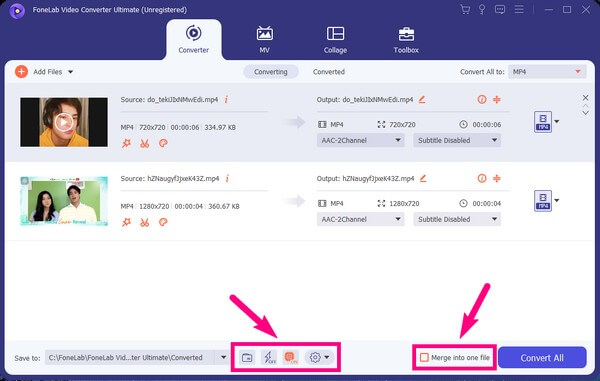
Vaihe 5Kun olet päättänyt, mitä haluat tehdä videollesi, napsauta Tallenna kohteeseen: valikkopalkki. Sen avulla voit valita kansion, johon haluat tallentaa tulosteen. Myöhemmin voit vihdoin napsauttaa Muunna kaikki -välilehti käyttöliittymän oikeassa alakulmassa. Tämä tallentaa muunnetun tiedoston automaattisesti sille varattuun kansioon.
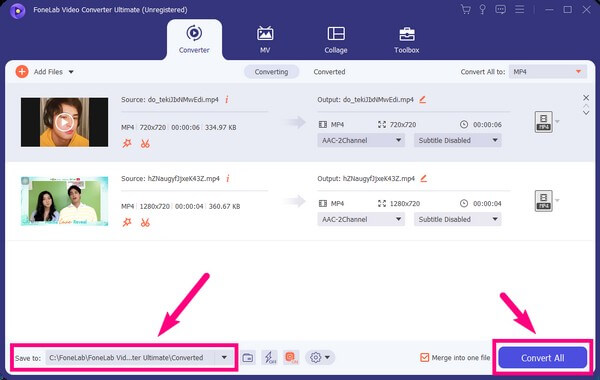
Video Converter Ultimate on paras video- ja äänenmuunnosohjelmisto, joka voi muuntaa MPG / MPEG MP4: ksi nopealla nopeudella ja korkealaatuisella kuvan / äänenlaadulla.
- Muunna mikä tahansa video / ääni, kuten MPG, MP4, MOV, AVI, FLV, MP3 jne.
- Tukee 1080p / 720p HD- ja 4K UHD-videomuunnosta.
- Tehokkaat muokkaustoiminnot, kuten leikkaaminen, rajaaminen, kääntäminen, tehosteet, parannukset, 3D ja muut.
Osa 2. Muunna MP4 MKV Online -muotoon
Satojen verkossa olevien muuntajien joukossa CloudConvert nousi kärkeen. Tämän online-ohjelmiston avulla voit muuntaa MP4-tiedostosi MKV-tiedostoksi. Se tukee useita videoformaatteja, jotka voit muuntaa MKV-, AVI-, FLV-, MOV-, MP4-, WEBM- ja WMV-muotoon. Se on erittäin hyödyllistä, jos haluat muuttaa videotiedostosi johonkin mainituista muodoista. Huomaa kuitenkin, että tällä työkalulla on rajoituksia sen ilmaisen palvelun suhteen. Saat vain 25 tulosta päivässä, ja jos haluat konvertoida enemmän, sinun on jo maksettava.
Muunna MP4 MKV:ksi CloudConvert-verkkoohjelmistolla seuraavien ohjeiden mukaan:
Vaihe 1Vieraile CloudConvertin virallisella sivustolla. Aseta videomuoto sen muunnossivulle valitsemalla MP4 muunnosvaihtoehdon vierestä. Valitse sitten MKV-vaihtoehdon vierestä.
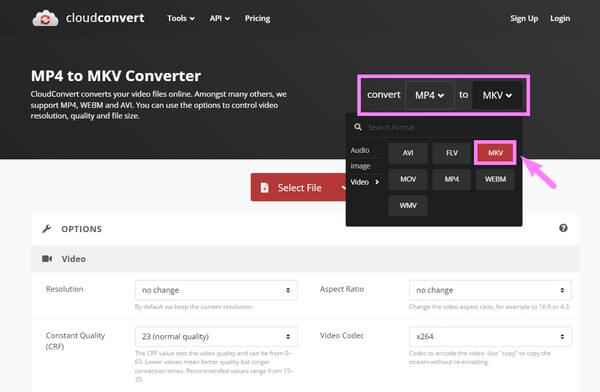
Vaihe 2Napsauta sen jälkeen Valitse tiedosto välilehti keskellä. Kun tiedostokansiosi tulee näkyviin, valitse MP4-tiedosto, jonka haluat muuntaa MKV:ksi.
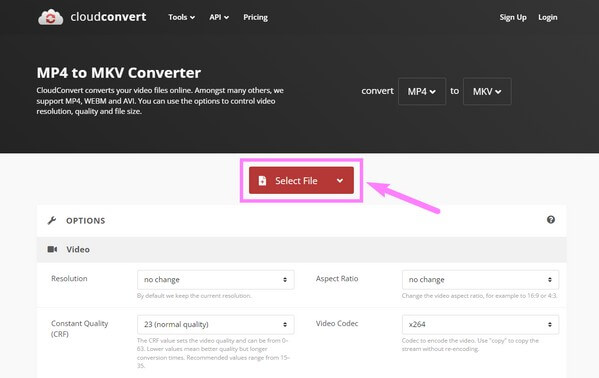
Vaihe 3Kun olet valinnut, paina Muuntaa oikealla oleva painike ladataksesi videotiedoston. Muuntaminen kestää hetken, ennen kuin voit lopulta ladata tulosteen tietokoneellesi.
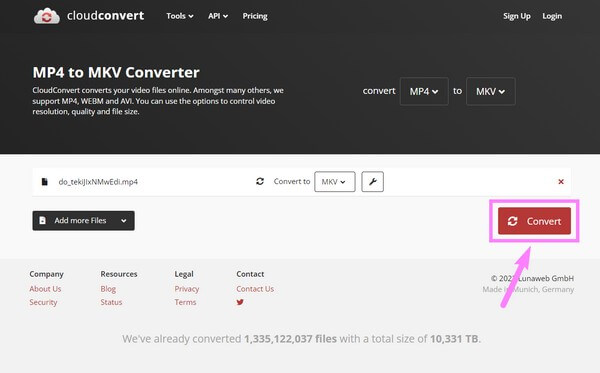
Osa 3. Muunna MP4 MKV:ksi VLC:n kautta
Jos tietokoneessasi on VLC Media Player, voit käyttää sitä myös MP4-videomuodon muuntamiseen MKV-tiedostoksi. Tämä ohjelma ei vain toista mediatiedostojasi, vaan myös muuntaa ne. Mutta asia, joka tästä soittimesta puuttuu, on videoeditointiominaisuus, toisin kuin muissa muuntimissa.
Muunna MP4 MKV:ksi VLC Media Playerissa seuraavien ohjeiden mukaan:
Vaihe 1Suorita VLC Media Player tietokoneellasi. Valitse Media-välilehti valikkopalkista näytön vasemmassa yläkulmassa. Napsauta avattavasta luettelosta Muunna/Tallenna… vaihtoehto.
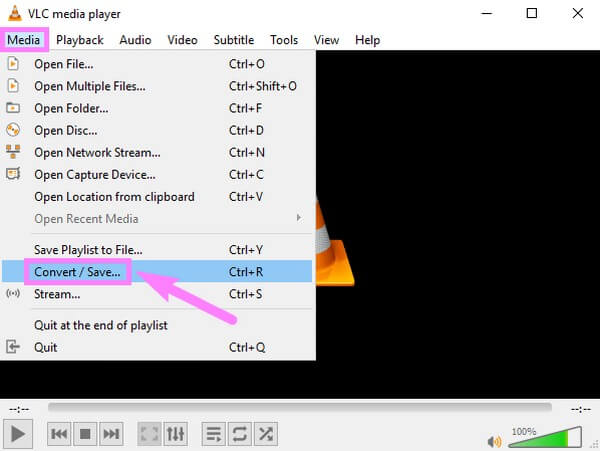
Vaihe 2Valitse Tiedosto ja sitten Lisää Avaa media ikkuna. Valitse video, jonka haluat muuntaa tiedostokansiostasi. Sitten alkaen Muuntaa / Tallenna avattavasta valikosta, paina Muuntaa painiketta.
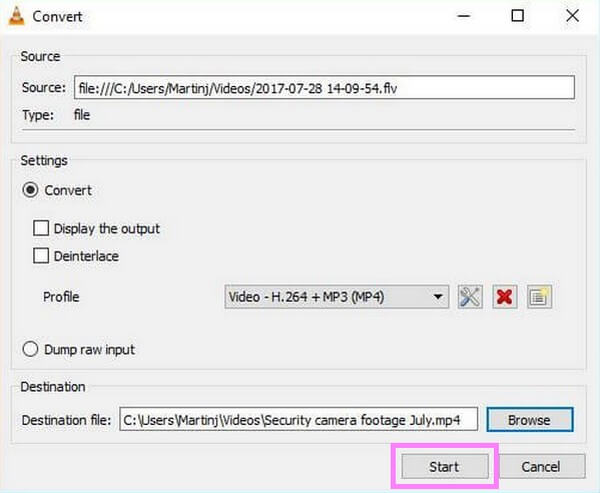
Vaihe 3Valitse MKV tulostusmuodoksi ja valitse sitten haluamasi kohdekansio videolle. Napsauta sen jälkeen Aloita. Ohjelma alkaa sitten muuntaa tiedostoa. Kun MKV-tiedosto on valmis, se tallennetaan automaattisesti tietokoneellesi.
Video Converter Ultimate on paras video- ja äänenmuunnosohjelmisto, joka voi muuntaa MPG / MPEG MP4: ksi nopealla nopeudella ja korkealaatuisella kuvan / äänenlaadulla.
- Muunna mikä tahansa video / ääni, kuten MPG, MP4, MOV, AVI, FLV, MP3 jne.
- Tukee 1080p / 720p HD- ja 4K UHD-videomuunnosta.
- Tehokkaat muokkaustoiminnot, kuten leikkaaminen, rajaaminen, kääntäminen, tehosteet, parannukset, 3D ja muut.
Osa 4. Usein kysyttyä MP4:n muuntamisesta MKV:ksi
1. Salliiko CloudConvert videoeditoinnin?
Jos se on perusvideoeditointia, niin kyllä. CloudConvertissa on perusmuokkausominaisuuksia, jotka rajoittavat leikkaamista, tekstityksen lisäämistä ja vesileimaa. Mutta jos etsit edistyneempiä muokkausominaisuuksia, suosittelemme FoneLab Video Converter Ultimate -ohjelmaa. Se tarjoaa muutakin kuin pelkän peruseditoinnin videota parantavalla toiminnolla, trimmerillä, rajauksella, yhdistämisellä, käänteisellä, rotaattorilla ja muilla.
2. Kumpi tiedosto on parempi, MKV vai MP4?
Yhteensopivuuden suhteen MP4 on epäilemättä parempi, koska melkein kaikki laitteet tukevat sitä. Mutta MKV:lla on myös joitain etuja, jotka saavat ihmiset haluavat muuntaa MP4:n MKV:ksi.
3. Voiko FoneLab Video Converter Ultimate muuntaa myös äänitiedostoja?
Kyllä se voi. Useiden videomuotojen lisäksi FoneLab Video Converter Ultimate voi myös muuntaa äänitiedostoja muodosta toiseen. Tämä työkalu tukee lähes kaikkia suosittuja äänimuotoja, mukaan lukien MP3, AAC, AC3, WMA, WAV, AIFF, FLAC, MKA, M4A ja paljon muuta. Äänen muuntaminen on aivan sama kuin videotiedostojen muuntaminen. Vain tällä kertaa sinun on valittava Ääni-osio.
Jos etsit lisää työkaluja auttamaan videoidesi kanssa, käytä FoneLab Video Converter Ultimate heti tai käy FoneLabin verkkosivustolla löytääksesi muita tehokkaita ratkaisuja.
Video Converter Ultimate on paras video- ja äänenmuunnosohjelmisto, joka voi muuntaa MPG / MPEG MP4: ksi nopealla nopeudella ja korkealaatuisella kuvan / äänenlaadulla.
- Muunna mikä tahansa video / ääni, kuten MPG, MP4, MOV, AVI, FLV, MP3 jne.
- Tukee 1080p / 720p HD- ja 4K UHD-videomuunnosta.
- Tehokkaat muokkaustoiminnot, kuten leikkaaminen, rajaaminen, kääntäminen, tehosteet, parannukset, 3D ja muut.
